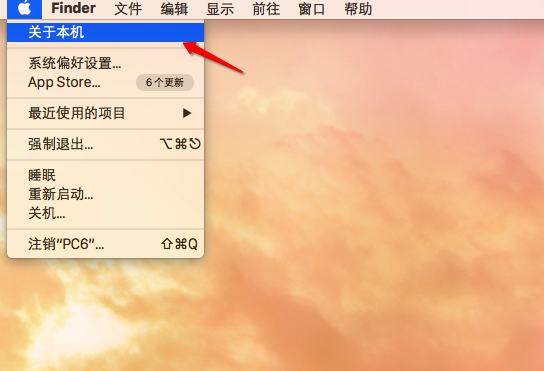摘要:
摘要: 在我们使用Windows的时候,进入图片文件夹系统都会转换成缩略图形式助我们查看。在MacOS 中怎么以缩略图形式显示图片?Mac文件浏览方式有四种,分别为图标形式、列表形式、分栏形式和Cover Flow形式,几种形式各有特点,对于图片浏览来说,以缩略图形式显示图片的图标模式最为方便,下面小编就为大家演示如何设置以缩略图形式显示图片。
一、设置方法
在图片文件夹界面,点击顶部第一个按钮,即可以缩略图(图标)形式显示图片了

二、从左至右按钮所代表的显示方式分别为
1、图标形式:小编最喜欢的
第一步、点击顶部设置按钮,在下拉菜单中,或者单击鼠标右键,右键菜单中,选择“查看显示选项”
MacOS怎么连接MagicMouse?MacOS连接蓝牙鼠标的方法
MagicMouse是MacOS一款优秀的配套鼠标,MagicMouse支持Lightning数据线连接也能使用无线连接,当然也能使用蓝牙连接。那么如何连接使用蓝牙MagicMouse或者其他的蓝牙鼠标呢?下面就看小编为大家带来的教程,快速连接蓝牙鼠标。

第二步、在查看方式选项界面,我们可以通过拖动滑块的方式,设置图标(缩略图)大小

2、列表形式:默认显示方式

3、分栏形式:分成若干栏

4、Cover Flow形式:3D界面显示方式

温馨提示:直接在文件夹空白处单击鼠标右键,菜单中鼠标指向“显示”,次级菜单中即可显示相关查看方式选项
MacOS的Fn键有什么用?MacOS中Fn键的使用方法
在Windows中108键的键盘是使用范围广,各种快捷键更是不少。而Mac键盘则不同,在Mac的键盘上是没有Home, End, Page UP, Page DOWN这几个功能键。那么如何使用这些功能呢?下面小编就为大家带来一些实用的Fn键搭配组合让你拥有不输于108键键盘的快捷体验。